outlook设置邮件接收频率的教程
2023-05-12 11:44:02作者:极光下载站
在用户的日常办公中,都会使用到邮箱作为收发工作文件的工具,因此用户的电脑上都会备上自己常用的几款邮箱软件,其中就会有用户使用outlook软件,这款软件向用户提供了收发电子邮件、记日记以及安排行程等功能,能够很好的满足用户的需求,但是用户在使用的过程中难免会遇到一些问题,例如有用户遇到了未及时收到邮件的情况,这种情况用户应该怎么来解决呢,除了网络问题外,还有可能是用户设置的邮箱有问题,这需要用户来设置邮件的接收频率来解决,那么接下来就让小编来向大家分享一下outlook设置邮件接收频率的方法步骤吧,希望小编的教程可以帮助到大家。
方法步骤
1.首先打开电脑上的outlook软件,并来到编辑页面上来进行设置
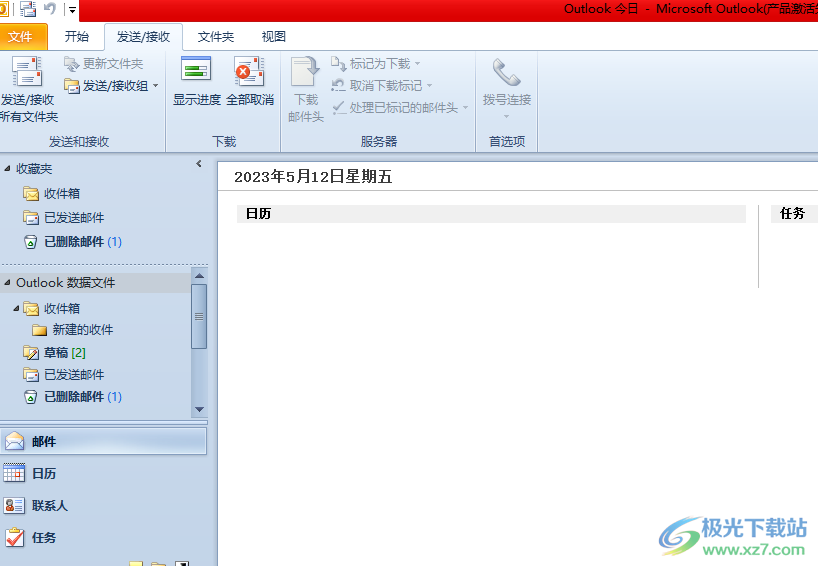
2.在页面上方的菜单栏中点击发送/接收选项,将会显示出选项卡,用户选择其中的发送/接收组选项
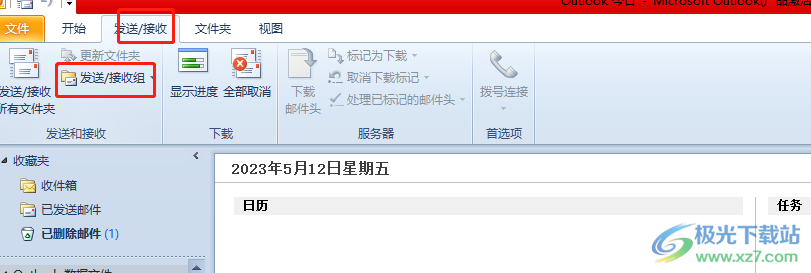
3.接着会弹出下拉菜单,用户需要选择其中的自定发送/接收组选项
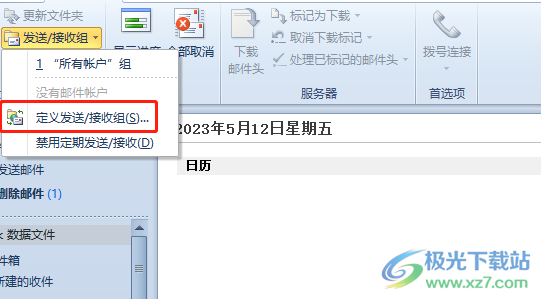
4.这时在打开的发送/接收组窗口中,用户直接在组所有账户的设置板块中勾选安排自动发送/接收的时间选项
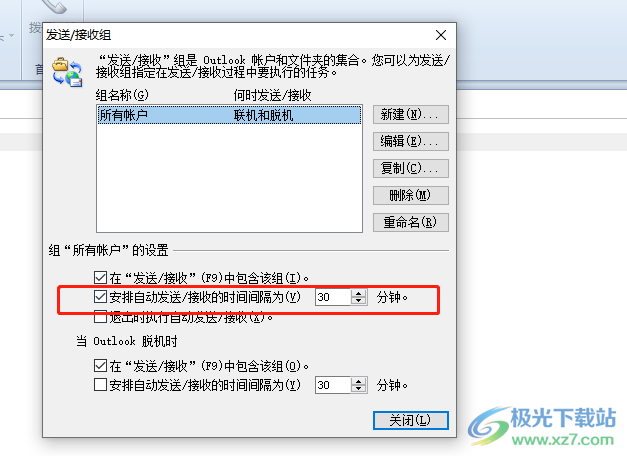
5.随后设置好选项的间隔时间后,按下窗口右下角的关闭按钮即可设置成功
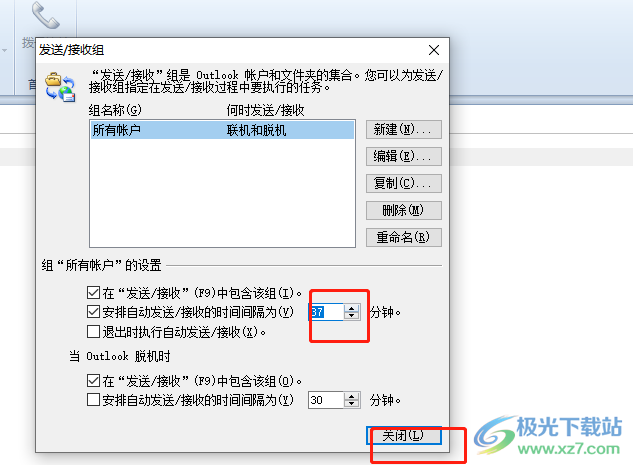
以上就是小编对用户提出问题整理出来的方法步骤,用户从中知道了大致的操作过程为点击发送/接收——发送/接收组——自定发送/接收组——勾选安排自动发送/接收的时间间隔——关闭这几步,方法简单有效,大家快来操作试试看吧。
